对于不同的设备会有不同的处理方法,了解USB设备正常工作需要的条件以及一些可能影响USB设备正常工作的因素,会有助于解决问题。
下面是保证USB设备可以正常工作的一些条件:(1)USB设备本身没有任何问题――可以通过在其它计算机上进行测试,保证能正常工作; (2)USB接口没有任何问题――可以通过连接其它的USB设备在此接口上进行测试;(3)USB设备的驱动程序已经正确安装,如果有详细说明书的USB 设备,一定要仔细查看相应的说明文件,按照说明安装相应的驱动程序;Windows 2000以后的操作系统以识别大部分的USB设备,Windows 98以前的操作系统可以安装USB设备自带的驱动或者安装通用的USB设备驱动程序。
下面是可能影响USB设备正常工作的一些情形:(1)USB设备已经出现了故障(同样的条件以前可以正常使用,现在出现了问题);(2)USB 接口有问题,比如a.USB前置接口极性接反,这可能导致USB设备烧毁,所以一定要仔细看一下主板说明书,防止接错;b.接口电压不足,一些移动硬盘常会有这样的问题,主机后面的USB接口往往会比前置USB接口更可靠一些;c.主板与操
作系统兼容性有问题,安装最新的主板驱动程序可以最大程度地避免此类问题;d.Bios中禁止了USB设备,可能通过更改BIOS中相应的设置来解决;e.操作系统问题,可以通过重装操作系统来解决;(3)USB驱动程序有问题:如果怀疑驱动有问题时,应当保证安装了该设备相应型号的最新驱动程序或确认操作系统不需要安装特别的驱动,最新的驱动可以通过从网上设备生产商的主页上去查找。
当USB设备出现问题时,除了根据实际的错误提示信息寻找解决方案以外,还要仔细查看USB设备的具体品牌、型号、生产商,在搜索结果时包括这些信息,可以更容易地找到对应的解决方法。象有些插拔费劲需要经常处于连接状态的USB设备暂时出现故障,操作系统不停地出现“无法识别的USB设备”这样恼人的提示时,可以在设备管理器中暂时关闭通用串行总线控制器中相应的USB端口或者禁止相应的USB设备。
关于无法识别的usb设备
电脑设置
插入后,就会在右下角弹出电脑正在尝试连接此USB设备的一些信息,有时就会弹出对话框让用户选择,有些用户还没看清就点了否,或者因为电脑一些初始的设置问题,禁止了USB的一些功能。
解决办法:右键点“我的电脑”,选“属性”--“硬件”--“驱动器签名”,在此选择“忽略”,点“确定”。然后重新插上MP3,还是不连的话,再右键点“我的电脑”--“属性”--“硬件”--“设备管理器”,从中找到“通用串行总线控制器”,右键,然后“扫描检测硬件改动”。
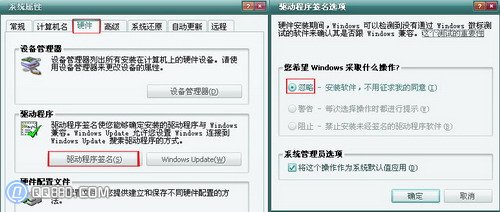
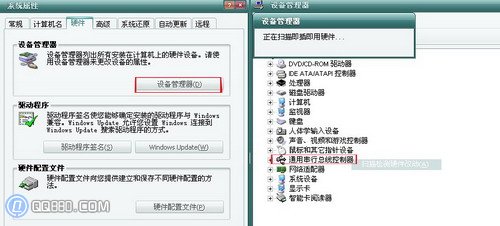
设备本身的电压问题
由于现在MP3的趋势是千方百计的降低成本,所以各公司不断采用新方案,新主控,新FLASH芯片,并不是说这些新东西就偷工减料了,问题在于这些新东西往往需要长期的调试才能达到最佳,但市场状况只能允许MP3工厂测试能在电脑的一个接口上联机就投产,所以常出现不联机、掉盘等现象。



